Acessando os logs de diagnóstico do Azure Data Lake Storage Gen1
Saiba como habilitar o log de diagnósticos em sua conta do Azure Data Lake Storage Gen1 e como exibir os logs coletados em sua conta.
As organizações podem habilitar o log de diagnóstico para que as contas do Azure Data Lake Storage Gen1 coletem trilhas de auditoria de acesso a dados que forneçam informações, como a lista de usuários que acessam os dados, a frequência que os dados são acessados, a quantidade de dados armazenados na conta etc. Quando habilitado, o diagnóstico e/ou as solicitações são registrados do melhor modo possível. As entradas de log de Solicitações e Diagnóstico são criadas somente em caso de solicitações feitas no ponto de extremidade de serviço.
Pré-requisitos
- Uma assinatura do Azure. Consulte Obter a avaliação gratuita do Azure.
- Conta do Azure Data Lake Storage Gen1. Siga as instruções em Introdução ao Azure Data Lake Storage Gen1 usando o portal do Azure.
Habilitar o log de diagnósticos em sua conta do Data Lake Storage Gen1
Inscreva-se no novo portal do Azure.
Abra sua conta Data Lake Storage Gen1 e, na folha da conta Data Lake Storage Gen1, clique em Configurações de Diagnóstico.
Na folha Configurações de diagnóstico, clique em Ativar diagnóstico.
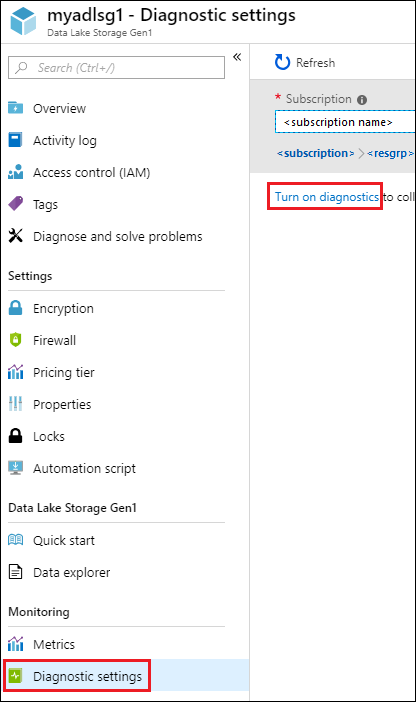
Na folha Configurações de diagnóstico, faça as seguintes alterações para configurar o log de diagnósticos.
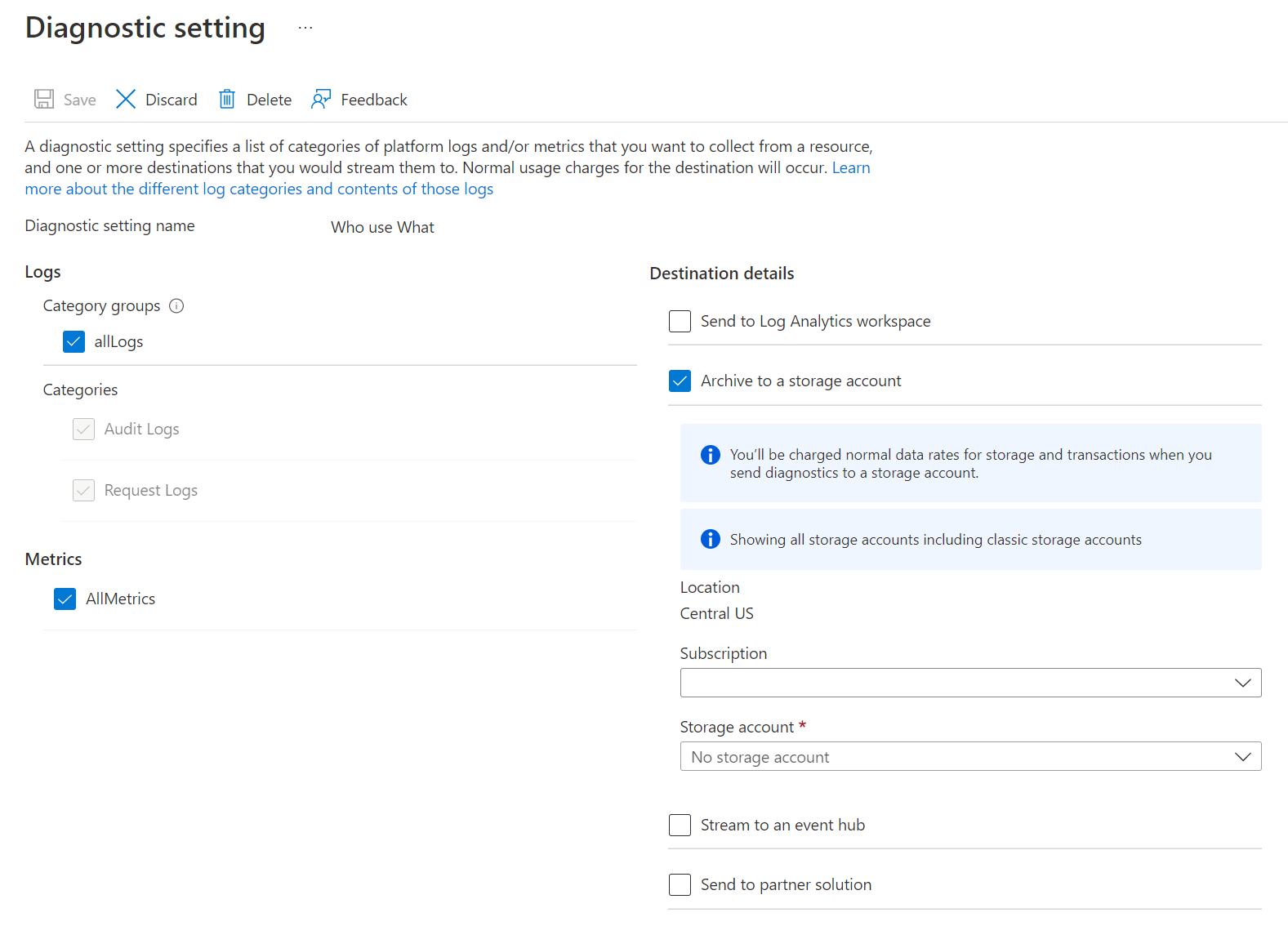
Para Nome, insira um valor para a configuração de log de diagnóstico.
Você pode optar por armazenar/processar os dados de maneiras diferentes.
Selecione a opção Arquivar em uma conta de armazenamento para armazenar os logs em uma conta de armazenamento do Azure. Use esta opção se quiser arquivar os dados que serão processados em lote em uma data posterior. Se escolher esta opção, você deverá fornecer uma conta de armazenamento do Azure para salvar os logs.
Selecione a opção Transmitir pra um hub de eventos para transmitir os dados de log para um Hub de Eventos do Azure. Provavelmente, você usará esta opção se tiver um pipeline de processamento de downstream para analisar os logs de entrada em tempo real. Se escolher esta opção, você deverá fornecer os detalhes no Hub de Eventos do Azure que deseja usar.
Selecione a opção para Enviar para Log Analytics para usar o serviço do Azure Monitor para analisar os dados de log gerados. Se você selecionar essa opção, deverá fornecer os detalhes para o espaço de trabalho do Log Analytics que seria utilizado para executar a análise de log. Veja Exibir ou analisar dados coletados com a pesquisa de logs do Azure Monitor para obter detalhes sobre como usar os logs do Azure Monitor.
Especifique se deseja obter os logs de auditoria, os logs de solicitação ou ambos.
Especifique o número de dias que os dados devem ser mantidos. Retenção só é aplicável se você estiver usando a conta de armazenamento do Azure para arquivar dados de log.
Clique em Salvar.
Depois de habilitar as configurações de diagnóstico, você poderá observar os logs na guia Logs de Diagnóstico .
Exibir logs de diagnóstico da sua conta do Data Lake Storage Gen1
Há duas maneiras de exibir os dados do log da sua conta do Data Lake Storage Gen1.
- Na exibição de configurações da conta do Data Lake Storage Gen1
- Na conta de Armazenamento do Azure onde os dados são armazenados
Usando a exibição de configurações do Data Lake Storage Gen1
Na folha Configurações da conta Data Lake Storage Gen1, clique em Logs de Diagnóstico.
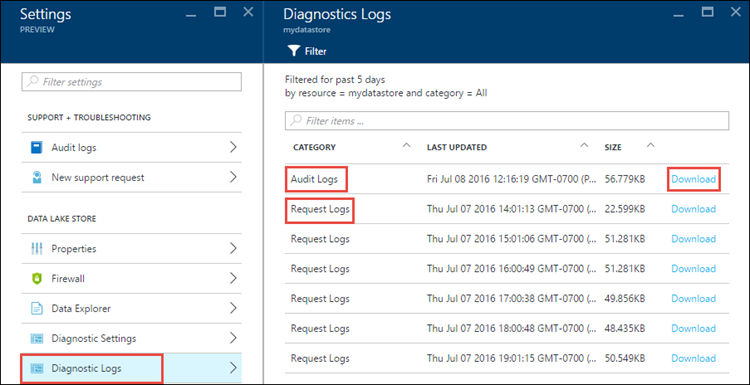
Na folha Logs de Diagnóstico, você deve ver os logs categorizados por Logs de Auditoria e Logs de Solicitação.
- Os Logs de Solicitação capturam todas as solicitações de API feitas na conta do Data Lake Storage Gen1.
- Os Logs de Auditoria são semelhantes aos Logs de Solicitação, mas fornecem uma análise mais detalhada das operações que estão sendo executadas na conta do Data Lake Storage Gen1. Por exemplo, uma única chamada à API de upload nos logs de solicitação poderá resultar em várias operações do tipo "Anexar" nos logs de auditoria.
Para baixar os logs, clique no link Baixar de cada entrada de log.
Na conta de Armazenamento do Azure que contém dados de log
Abra a folha Conta de Armazenamento do Azure associada ao Data Lake Storage Gen1 para registro em log e clique em Blobs. A folha serviço Blob lista dois contêineres.
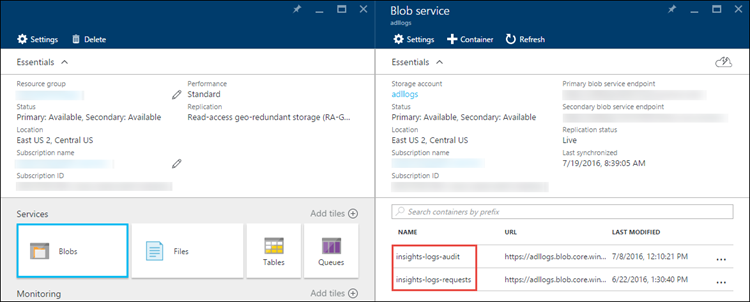
- O contêiner insights-logs-audit contém os logs de auditoria.
- O contêiner insights-logs-requests contém os logs de solicitação.
Dentro desses contêineres, os logs são armazenados na estrutura a seguir.
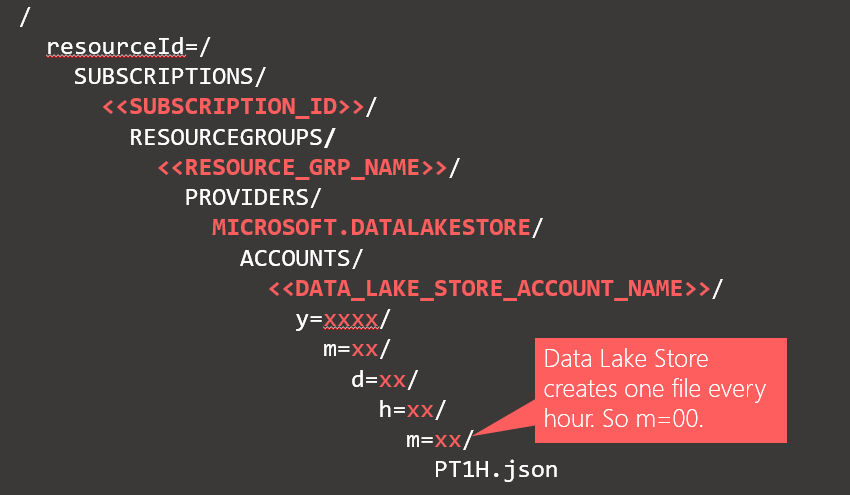
Por exemplo, o caminho completo para um log de auditoria poderia ser
https://adllogs.blob.core.windows.net/insights-logs-audit/resourceId=/SUBSCRIPTIONS/<sub-id>/RESOURCEGROUPS/myresourcegroup/PROVIDERS/MICROSOFT.DATALAKESTORE/ACCOUNTS/mydatalakestorage/y=2016/m=07/d=18/h=04/m=00/PT1H.jsonDe modo semelhante, o caminho completo para um log de solicitação poderia ser
https://adllogs.blob.core.windows.net/insights-logs-requests/resourceId=/SUBSCRIPTIONS/<sub-id>/RESOURCEGROUPS/myresourcegroup/PROVIDERS/MICROSOFT.DATALAKESTORE/ACCOUNTS/mydatalakestorage/y=2016/m=07/d=18/h=14/m=00/PT1H.json
Compreenda a estrutura dos dados de log
Os logs de auditoria e solicitação estão em formato JSON. Nesta seção, examinaremos a estrutura do JSON nos logs de solicitação e auditoria.
Logs de Solicitação
Aqui está um exemplo de entrada no log de solicitação formatado em JSON. Cada blob tem um objeto-raiz chamado registros que contém uma matriz de objetos do log.
{
"records":
[
. . . .
,
{
"time": "2016-07-07T21:02:53.456Z",
"resourceId": "/SUBSCRIPTIONS/<subscription_id>/RESOURCEGROUPS/<resource_group_name>/PROVIDERS/MICROSOFT.DATALAKESTORE/ACCOUNTS/<data_lake_storage_gen1_account_name>",
"category": "Requests",
"operationName": "GETCustomerIngressEgress",
"resultType": "200",
"callerIpAddress": "::ffff:1.1.1.1",
"correlationId": "4a11c709-05f5-417c-a98d-6e81b3e29c58",
"identity": "1808bd5f-62af-45f4-89d8-03c5e81bac30",
"properties": {"HttpMethod":"GET","Path":"/webhdfs/v1/Samples/Outputs/Drivers.csv","RequestContentLength":0,"StoreIngressSize":0 ,"StoreEgressSize":4096,"ClientRequestId":"3b7adbd9-3519-4f28-a61c-bd89506163b8","StartTime":"2016-07-07T21:02:52.472Z","EndTime":"2016-07-07T21:02:53.456Z","QueryParameters":"api-version=<version>&op=<operationName>"}
}
,
. . . .
]
}
Esquema do log de solicitação
| Nome | Tipo | Descrição |
|---|---|---|
| time | String | O carimbo de data/hora (em UTC) do log |
| resourceId | String | A ID do recurso em que a operação ocorreu |
| category | String | A categoria do log. Por exemplo, Solicitações. |
| operationName | String | Nome da operação que está registrada. Por exemplo, getfilestatus. |
| resultType | String | O status da operação, por exemplo, 200. |
| callerIpAddress | String | O endereço IP do cliente que está fazendo a solicitação |
| correlationId | String | A ID do log que pode ser usada para agrupar um conjunto de entradas de log relacionada |
| identidade | Objeto | A identidade que gerou o log |
| properties | JSON | Confira abaixo para obter os detalhes |
Esquema de propriedades do log de solicitação
| Nome | Tipo | Descrição |
|---|---|---|
| HttpMethod | String | O método HTTP usado para a operação. Por exemplo, GET. |
| Caminho | String | O caminho em que a operação foi executada |
| RequestContentLength | INT | O comprimento do conteúdo da solicitação HTTP |
| ClientRequestId | String | A ID que identifica esta solicitação exclusivamente |
| StartTime | String | A hora em que o servidor recebeu a solicitação |
| EndTime | String | A hora em que o servidor enviou uma resposta |
| StoreIngressSize | long | Tamanho em bytes de entrada no Data Lake Storage |
| StoreEgressSize | long | Tamanho em bytes de saída no Data Lake Storage |
| QueryParameters | String | Descrição: esses são os parâmetros de consulta http. Exemplo 1: api-version=2014-01-01&op=getfilestatus Exemplo 2: op=APPEND&append=true&syncFlag=DATA&filesessionid=bee3355a-4925-4435-bb4d-ceea52811aeb&leaseid=bee3355a-4925-4435-bb4d-ceea52811aeb&offset=28313319&api-version=2017-08-01 |
Logs de auditoria
Aqui está um exemplo de entrada no log de auditoria formatado em JSON. Cada blob tem um objeto-raiz chamado registros que contém uma matriz de objetos do log
{
"records":
[
. . . .
,
{
"time": "2016-07-08T19:08:59.359Z",
"resourceId": "/SUBSCRIPTIONS/<subscription_id>/RESOURCEGROUPS/<resource_group_name>/PROVIDERS/MICROSOFT.DATALAKESTORE/ACCOUNTS/<data_lake_storage_gen1_account_name>",
"category": "Audit",
"operationName": "SeOpenStream",
"resultType": "0",
"resultSignature": "0",
"correlationId": "381110fc03534e1cb99ec52376ceebdf;Append_BrEKAmg;25.66.9.145",
"identity": "A9DAFFAF-FFEE-4BB5-A4A0-1B6CBBF24355",
"properties": {"StreamName":"adl://<data_lake_storage_gen1_account_name>.azuredatalakestore.net/logs.csv"}
}
,
. . . .
]
}
Esquema do log de auditoria
| Nome | Tipo | Descrição |
|---|---|---|
| time | String | O carimbo de data/hora (em UTC) do log |
| resourceId | String | A ID do recurso em que a operação ocorreu |
| category | String | A categoria do log. Por exemplo, Auditoria. |
| operationName | String | Nome da operação que está registrada. Por exemplo, getfilestatus. |
| resultType | String | O status da operação, por exemplo, 200. |
| resultSignature | String | Detalhes adicionais sobre a operação. |
| correlationId | String | A ID do log que pode ser usada para agrupar um conjunto de entradas de log relacionada |
| identidade | Objeto | A identidade que gerou o log |
| properties | JSON | Confira abaixo para obter os detalhes |
Esquema de propriedades do log de auditoria
| Nome | Tipo | Descrição |
|---|---|---|
| StreamName | String | O caminho em que a operação foi executada |
Exemplos para processar os dados do log
Ao enviar logs do Azure Data Lake Storage Gen1 para os logs do Azure Monitor (confira Exibir ou analisar os dados coletados com a pesquisa de logs do Azure Monitor para obter detalhes sobre o uso dos logs do Azure Monitor ), a consulta a seguir retornará uma tabela contendo uma lista de nomes de exibição de usuário, o horário dos eventos e o número de eventos para o horário do evento junto com um gráfico visual. Podem ser facilmente modificados para mostrar o GUID de usuário ou outros atributos:
search *
| where ( Type == "AzureDiagnostics" )
| summarize count(TimeGenerated) by identity_s, TimeGenerated
O Azure Data Lake Storage Gen1 fornece um exemplo sobre como processar e analisar os dados de log. Você pode encontrar a política de exemplo em https://github.com/Azure/AzureDataLake/tree/master/Samples/AzureDiagnosticsSample.